Si vous avez effectué une mise à niveau vers un nouvel iPhone mais que votre Apple Watch est toujours associée à votre ancien téléphone, vous avez deux options. Nous les explorerons ci-dessous et vous aiderons à coupler en toute transparence votre Apple Watch avec votre nouvel iPhone. Vérifier Quelles conditions de santé votre Apple Watch peut-elle vous aider à surveiller ?

Utilisez le transfert automatique pour Apple Watch si disponible
Lorsque vous configurez un nouvel iPhone, vous pourrez peut-être profiter de la fonction de transfert automatique de l'Apple Watch sans avoir besoin de coupler manuellement votre montre.
Pendant le processus de configuration de l'iPhone, utilisez la sauvegarde iPhone la plus récente depuis iCloud ou l'option Transfert rapide depuis votre ancien iPhone. Après la configuration, mettez votre Apple Watch et déverrouillez-la. Lorsque vous ouvrez l'application Watch sur votre iPhone, elle peut vous demander si vous souhaitez utiliser votre Apple Watch actuelle.
Vous pouvez également voir une fenêtre contextuelle indiquant « Voulez-vous associer votre Apple Watch à votre nouvel iPhone ? » Sur Apple Watch. Cliquez sur Ok Suivez les instructions à l'écran pour démarrer le transfert automatique. Cependant, si vous ne voyez pas cette option, vous devrez configurer votre Apple Watch manuellement en suivant les instructions ci-dessous. Vérifier Comment configurer votre nouvelle Apple Watch pour la première fois avec votre iPhone.
Effacez et associez manuellement votre Apple Watch
La première étape consiste à restaurer votre nouvel iPhone à partir d'une sauvegarde existante et à le configurer. Une fois que vous aurez terminé, vous devrez effacer votre montre. Même si cela peut paraître effrayant, il n’y a pas lieu de s’inquiéter.
Lorsque l'iPhone est associé à l'Apple Watch, toutes les informations de la montre sont automatiquement sauvegardées et stockées sur le téléphone. Sans sauvegarde iPhone, vous devrez configurer votre Apple Watch en tant que nouvel appareil.
Pour effacer votre Apple Watch, accédez à "Paramètres" -> "Général" -> "Réinitialiser" Dans watchOS. Sélectionnez ensuite Effacer tout le contenu et les paramètres. Lorsque vous réinitialisez votre cellulaire Apple Watch, assurez-vous de sélectionner Conservez le forfait auprès de votre opérateur.
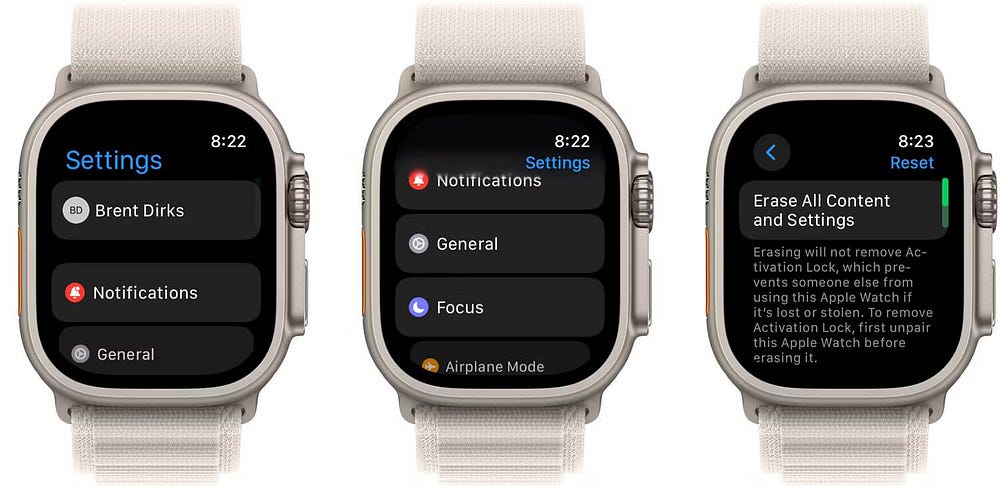
Une fois que vous avez effacé votre Apple Watch, il est temps de lancer le processus de couplage. Avant de commencer, assurez-vous que votre Apple Watch et votre iPhone sont connectés au Wi-Fi et chargés à 50 % ou plus.
Rapprochez votre Apple Watch et votre iPhone. Vous verrez alors une boîte de dialogue sur votre iPhone indiquant Utiliser l'iPhone pour configurer cette Apple Watch. Clique sur "Continuer" Pour continuer.
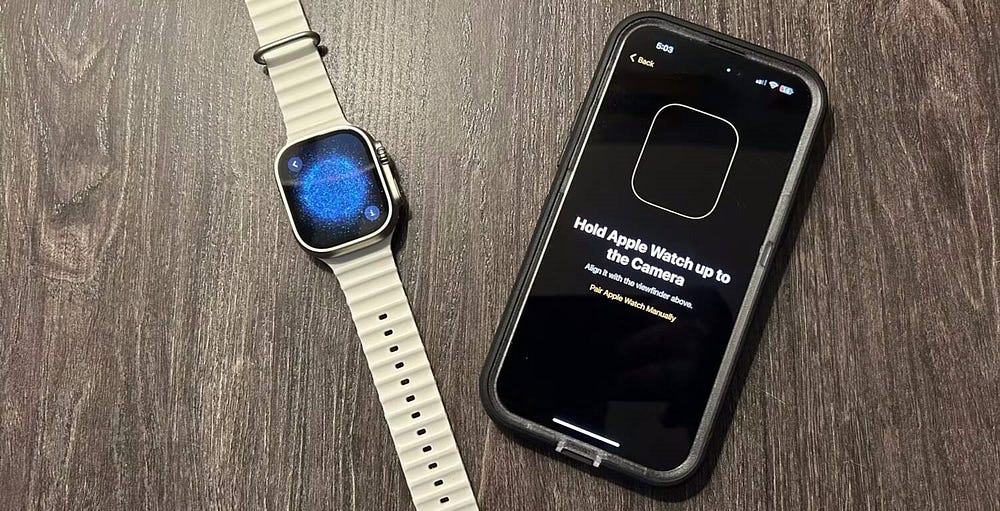
Votre Apple Watch affichera une animation unique sur son écran. Placez votre iPhone sur la montre et alignez le viseur à l'écran avec l'animation. Ensuite, vous devez décider si vous souhaitez restaurer la montre à partir d'une sauvegarde précédente ou la configurer en tant que nouvel appareil.
Parfois, le processus de couplage automatique peut ne pas fonctionner. Dans de tels cas, vous devez coupler manuellement votre iPhone et votre Apple Watch en appuyant sur bouton d'information Situé dans le coin de l'écran de l'Apple Watch. Définissez ensuite votre langue et votre région et suivez les instructions à l'écran pour démarrer le processus de synchronisation.
Note: Le processus de couplage est presque le même que si vous vouliez coupler une nouvelle Apple Watch avec votre iPhone existant.
Assurez-vous de garder votre Apple Watch et votre iPhone proches l’un de l’autre. Une fois le processus terminé, votre Apple Watch tapotera doucement votre poignet et émettra un son. Vous pouvez appuyer sur la « Couronne numérique » pour commencer à l’utiliser.
Après avoir couplé avec succès votre Apple Watch avec un nouvel iPhone, vous pouvez profiter de toutes les fonctionnalités exceptionnelles de santé et de remise en forme de watchOS et installer davantage d'applications Apple Watch depuis l'App Store. Vous pouvez voir maintenant Comparaison Apple Watch GPS et cellulaire : le cellulaire vaut-il le coût supplémentaire ?.







